ADATTAARCO
Adatta un arco o un cerchio alle entità.

Descrizione
Disegna un arco o un cerchio adattato a una o più entità. Il comando riduce al minimo le distanze perpendicolari accumulate ai punti delle entità selezionate.
Metodi
Questo comando apre il pannello contesto comando Adatta Arco.
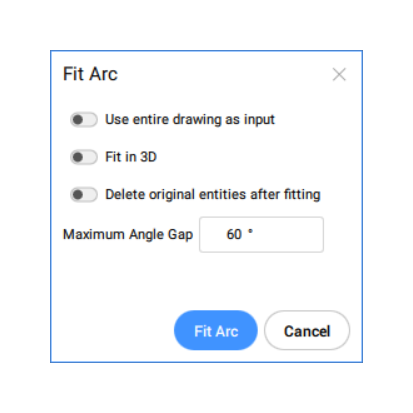
Le opzioni all'interno del comando ADATTAARCO sono identiche a quelle disponibili nel pannello dei comandi Adatta Arco.
Le entità e i risultati di questo comando sono mostrati negli esempi seguenti:
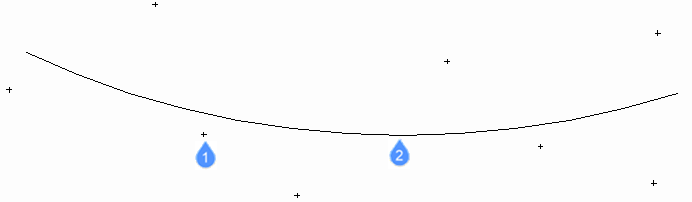
- Punti utilizzati dal comando per adattare l'arco.
- Arco adattato ai punti.
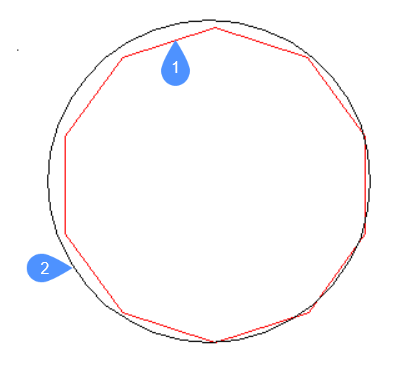
- Polilinea utilizzata dal comando per adattare l'arco.
- Arco adattato alla polilinea.
Opzioni all'interno del comando
- Usa l'Intero disegno
- Utilizza tutte le entità nel disegno come input.
- ADatta in 3d
-
Questa opzione si applica quando una o più entità di input non si trovano nel piano XY.
Se questa opzione è selezionata, l'arco o il cerchio risultante viene creato nello spazio 3D, altrimenti le entità di input vengono proiettate prima sul piano XY.
Nota: Il piano XY utilizzato per la proiezione è quello dell'attuale UCS (User Coordinate System). Ciò consente all'utente di effettuare l'adattamento su qualsiasi piano.
- Elimina entità originali dopo l'adattamento
- Quando questa opzione è impostata su Sì, le entità iniziali vengono eliminate.
- vuoto ANgolo massimo
- Definisce il valore di soglia per la distanza angolare massima tra i punti caratteristici delle entità di input. Se l'angolo di distanza massimo è maggiore del valore di soglia, viene creato un arco. In caso contrario, viene creato un cerchio.
- opzioni di selezione (?)
-
Permette di scegliere un metodo di selezione. Vedere il comando SELEZ.

